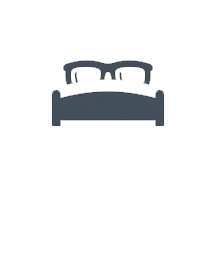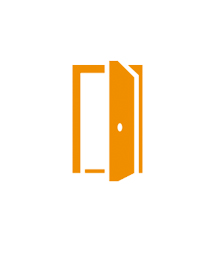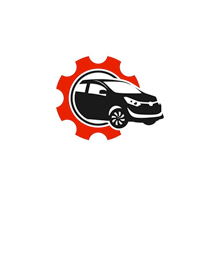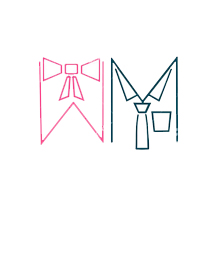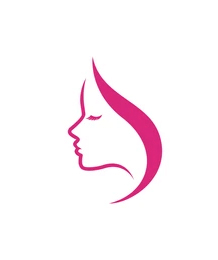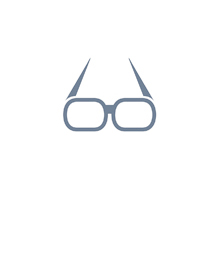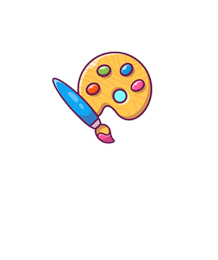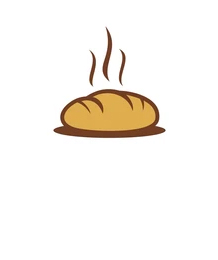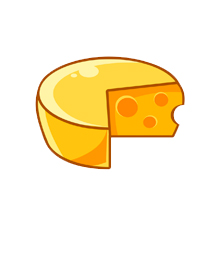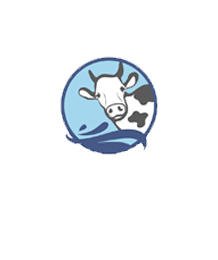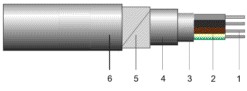Sensor Shield V4 pentru Raspberry Pi
raspberry pi
Sensor Shield V4 pentru Raspberry Pi va permite sa conectati orice fel de senzor analogic la platforma Raspberry Pi si sa extindeti astfel capabilitatile acesteia. De exemplu, poti masura acceleratii folosind ADXL335 , poti masura nivelul de alcool i...
Sensor Shield V4 pentru Raspberry Pi va permite sa conectati orice fel de senzor analogic la platforma Raspberry Pi si sa extindeti astfel capabilitatile acesteia. De exemplu, poti masura acceleratii folosind ADXL335 , poti masura nivelul de alcool in aerul expirat folosind un senzor MQ3 , poti masura concentratiile de gaze GPL , gaz metan , sau monoxid de carbon , poti masura gradul de indoire sau forta de apasare , poti masura distante cu senzori Sharp sau cu senzori ultrasonici , poti masura nivelul de lumina din incapere , temperatura , sau nivelul de umiditate , poti detecta prezenta umana intr-o incapere , sau poti detecta sunetul (ca sa amintim doar o parte dintre aplicatiile posibile). Conectarea shield-ului la platforma Raspberry Pi se face dupa diagrama de mai jos. Raspberry Pi 3 Model B+ + Sensor Shield V4 pentru Raspberry Pi + Senzor de Temperatura Brick Pinul VCC senzor se conecteaza la pinul 5V Raspberry Pi Pinul GND senzor se conecteaza la pinul GND Raspberry Pi Pinul OUT senzor se conecteaza la o intrare de senzor de pe Sensor Brick Acest exemplu functioneaza cu o gama larga de senzori analogici, nu doar cu senzorul de temperatura. Primul pas dupa instalarea cardului micro SD in platforma Raspberry Pi 3+ este sa activam conexiunea SSH pentru a putea avea acces prin internet. Conectati platforma Raspberry PI la un monitor cu HDMI(sau la un monitor cu VGA utilizand convertorul HDMI-VGA dedicat ) si alimentatorul micro USB. 1.Deshideti terminalul din bara de sus stanga si tastati urmatoarea comanda: sudo raspi-config , 2.Selectati optiunea Interfacing Options si P2 SSH. , Fata de versiunile anterioare platforma Raspberry PI 3 + dispune de un modul WiFi asa ca nu mai este nevoie sa utilizam cablu ethernet, asadar pentru a ne conecta la retea aste nevoie sa introducem numele retelei de WiFi si parola. 3.Accesam din nou meniul de setari din terminal, selectam optiunea Network Options, WiFi, introducem numele retelei WiFi la care dorim sa ne conectam si parola acesteia. sudo raspi-config Dupa ce ne-am conectat cu succes la reteaua WiFI putem accesa platforma Raspberry prin SSH ( pe Windows cu ajutorul aplicatiei Putty sau pe MacOS direct din terminal). 4. Conectare prin SSH In cazul aplicatiei Putty este necesar sa introducem ip-ul platformei Raspberry(se poate afla cu ajutorul comenzii ifconfig direct in Raspberry atunci cand il conectati la monitor sau in routerul dumneavoastra in lista de device-uri conectate si este de forma 192.128.1.77 ), portul 22 si sa selectam optiunea SSH. Dupa ce apasati Open o sa apara o fereastra unde trebuie sa introduceti userul si parola platformei. Default userul este pi si parola raspberry . , In cazul in care utilizati MacOS conexiunea SSH se poate face direct din terminal utilizand comanda urmatoare si introducand userul si parola ( Default userul este pi si parola raspberry . ): ssh pi adresa ip a platformei Raspberry Exemplu: ssh pi 192.168.1.11 Inainte de a rula codul sursa este nevoie sa activati modulul SPI(extensia pentru porturile GPIO) si sa instalati mediul de dezvoltare Phyton pe Raspberry PI. 5.Verifica daca modulul portului SPI este vizibil sau nu. lsmod 6. Daca modulul portului SPI nu este vizibil este necesar sa il activati din configurari. sudo raspi-config 7. Pentru activarea modulului SPI este necesar sa urmati instructiunile de mai jos: 8. Dupa reboot verifica daca modulul portului SPI este vizibil. lsmod 9. Acum vei descarca libraria necesara shieldului si o vei instala urmand instructiunile de mai jos: sudo apt-get update sudo apt-get install build-essential python-dev python-smbus git cd git clone https: github.com adafruit Adafruit_Python_MCP3008.git cd Adafruit_Python_MCP3008 sudo python setup.py install 10. Acum ca ai instalat libraria poti deschide exemplul pentru citire analogica a porturilor shieldului. cd Adafruit_Python_MCP3008 examples sudo nano simpletest.py Daca ai conectat porturile shield-ului ca in imaginea de mai sus atunci nu e nevoie sa modifici nimic in cod, in caz contrar trebuie sa modifici seciunea Software SPI configuration corespunzator. 11. Ruleaza programul. sudo python simpletest . py Vei vedea o serie de valori care se deruleaza. Acestea sunt valorile succesive citite de la senzorul tau analogic. ,
Produse din Categorie
Recomandari